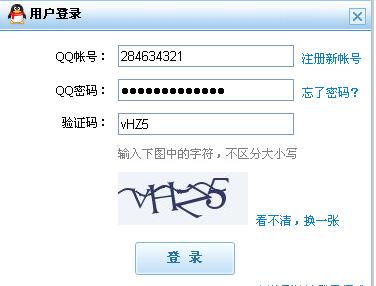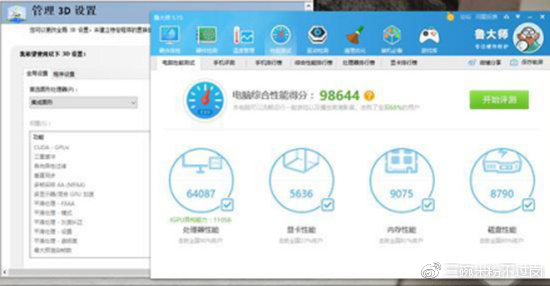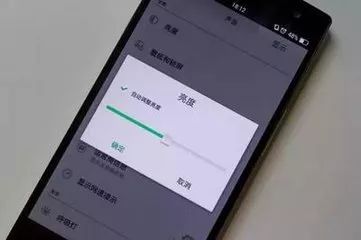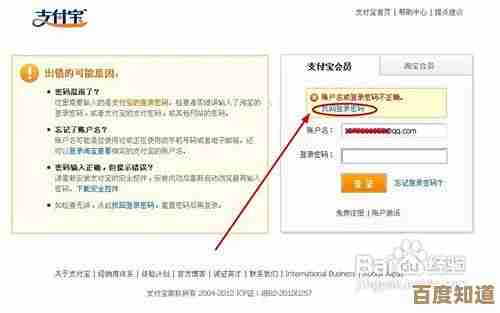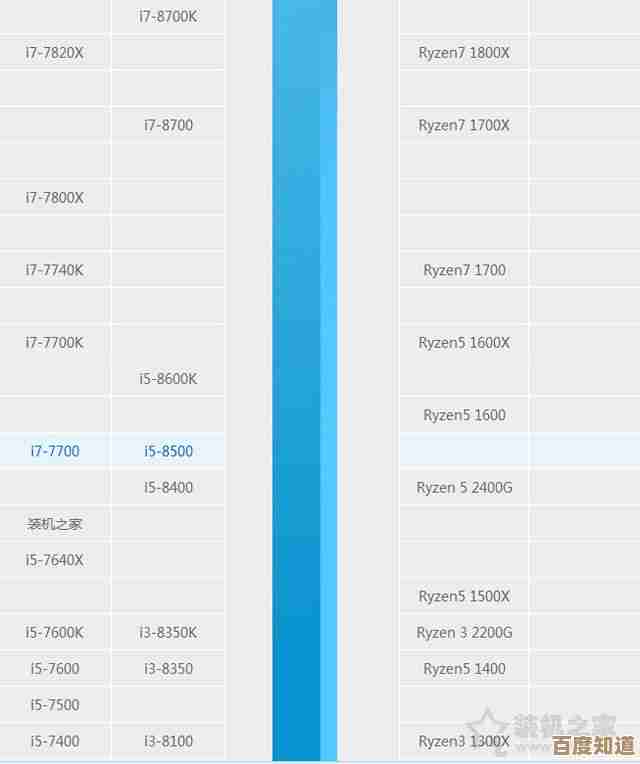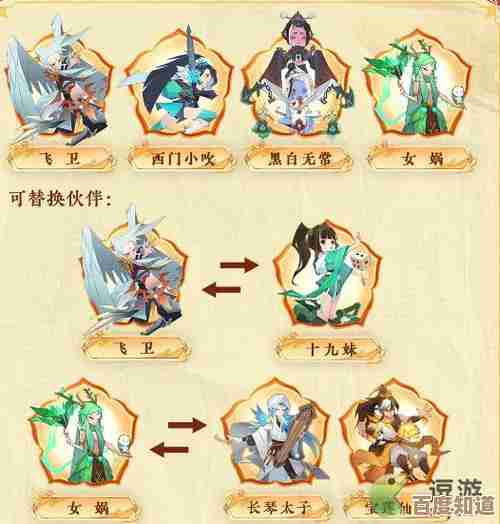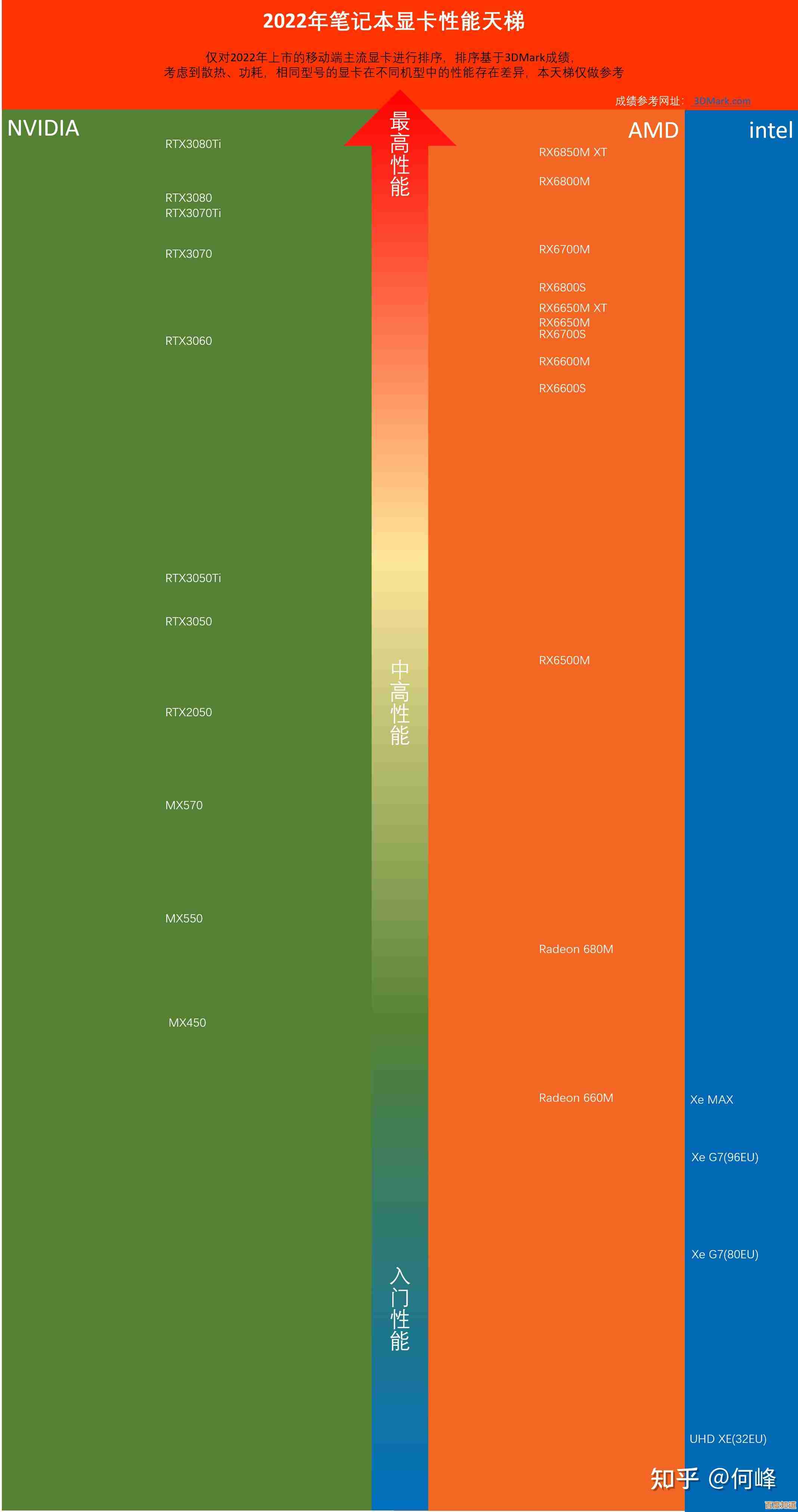跟着小鱼学升级:华硕主板BIOS更新详细教程与注意事项
- 问答
- 2025-10-23 15:07:07
- 1
哎 说到给华硕主板更新BIOS 这事儿吧 我上次可真是折腾得够呛,本来觉得不就是下载个文件点几下鼠标嘛 结果差点把主板搞成砖头…所以今天咱们就借着“小鱼”这个虚拟小伙伴的视角 聊聊这事儿 尽量避开我踩过的那些坑。
小鱼其实是我家鱼缸里那条橘红色的金鱼 每次我蹲在电脑前折腾硬件 它就慢悠悠地游过来 隔着玻璃盯着我看 仿佛在说“你又开始了是吧”,行 那这次就当是带着小鱼一起学升级 它负责游我负责写。
首先啊 为啥要更新BIOS呢?华硕主板的BIOS更新 有时候是为了支持新CPU 比如你买了颗13代酷睿想插在老Z690上 不更新可能点不亮;有时候是修复一些奇怪的bug 比如内存超频不稳啊 USB口偶尔失灵啊…但说实话 如果电脑用着没啥大毛病 我个人觉得 没必要追新,真的 就像小鱼在鱼缸里待得好好的 你非要去挪动假山 可能反而吓到它。
准备工作是重中之重,第一步 确定主板具体型号,这个千万别猜 最好直接开机箱侧板 在主板上找印着的型号小字 ROG STRIX B660-A GAMING WIFI”这种完整型号,光靠软件检测有时候会出错 我就干过这种蠢事 下错了文件 差点…唉。
然后去华硕官网 在支持页面输入型号下载最新的BIOS文件,这里注意 要选对操作系统版本 虽然BIOS更新一般在DOS或UEFI环境下进行 但官网可能会让你选Windows版本 那就按实际选就行,下载下来通常是个压缩包 解压后里面有个主要文件 后缀是.CAP的。
关键来了:准备一个U盘,这个U盘最好是32GB以下 格式化成FAT32格式,我上次偷懒用了个256GB的NTFS格式U盘 结果主板BIOS里根本认不出来 折腾半天才反应过来,格式化完了 把那个.CAP文件拷到U盘根目录 别放文件夹里 不然BIOS可能找不到,对了 文件名可以改短一点 比如就改成“B660A.CAP” 避免特殊字符 识别起来更稳妥。
接下来是激动人心的时刻:重启电脑 开机时狂按Delete或F2键进BIOS界面,华硕的BIOS界面现在做得挺好看的 尤其是ROG系列 红黑配色,小鱼要能看见 估计会觉得像某种科幻控制台,进去后 先别急着更新 我强烈建议…先找到“Tool”或“工具”菜单里的“EZ Flash”实用程序。
进入EZ Flash后 它会让你选择存储设备,找到你的U盘 选中那个.CAP文件,这时候 它会问你是否确认更新。我个人的习惯是 在点“Yes”之前 会深吸一口气 检查一遍电源是否稳定——绝对不能在更新过程中断电 这是最致命的。 最好接上UPS电源 或者确保电量充足(笔记本),点了之后 屏幕可能会闪 进度条会慢慢走 这段时间千万别手贱去关机或重启 就算它看起来卡住了 也多等一会儿 除非超过半小时没反应。
更新完成 主板会自动重启,这时候可能重启次数比平时多 屏幕黑的时间长点 别慌 它在重新初始化硬件设置,进去后 建议再进BIOS一趟 加载一次优化默认值(Load Optimized Defaults) 然后再根据需求调整设置 比如开启XMP让内存跑满速。
最后啰嗦几句,更新BIOS有风险 虽然概率低 但确实可能变砖,如果电脑是一切正常的主力机 更新前务必备份重要数据,还有 有些华硕主板有BIOS回滚功能 或者双BIOS设计 万一失败了还有救,但咱们还是祈祷别用到这功能吧。
好了 小鱼已经游到角落打盹去了 估计是嫌我唠叨,希望这点不成熟的经验 能帮到正打算动手的你,记住啊 手别抖 心要细。

本文由召安青于2025-10-23发表在笙亿网络策划,如有疑问,请联系我们。
本文链接:http://waw.haoid.cn/wenda/39640.html